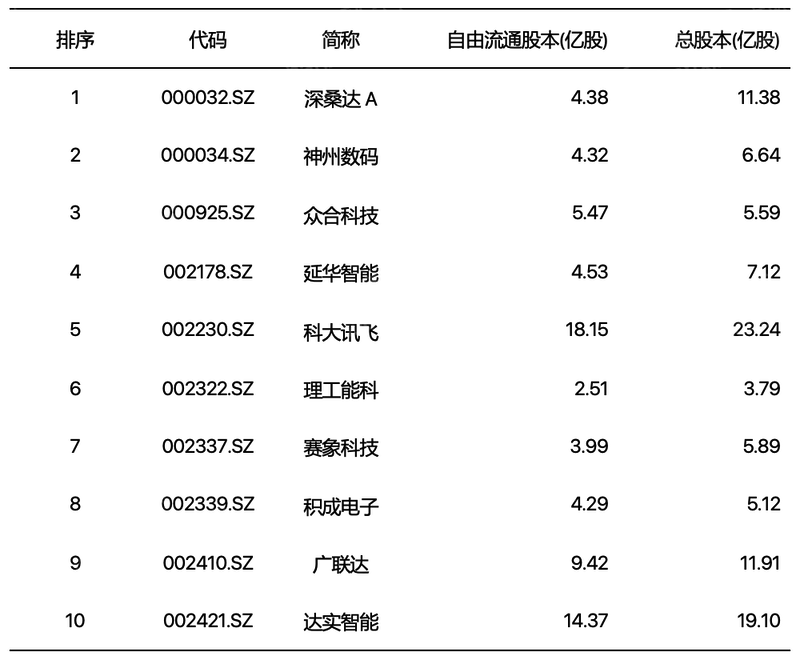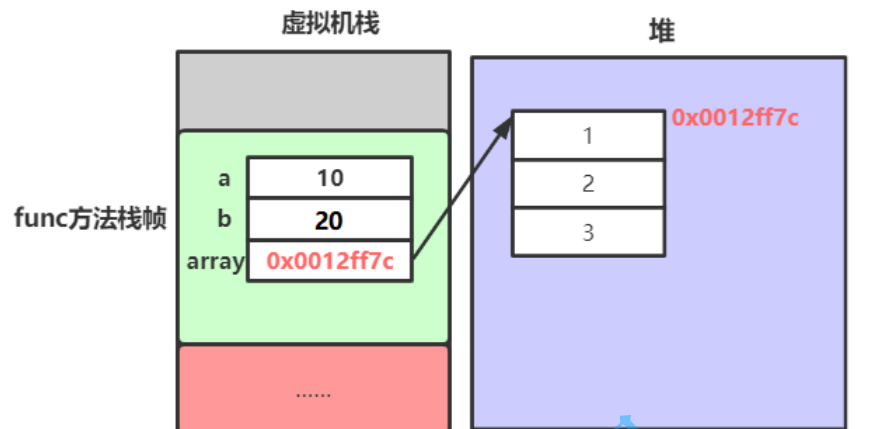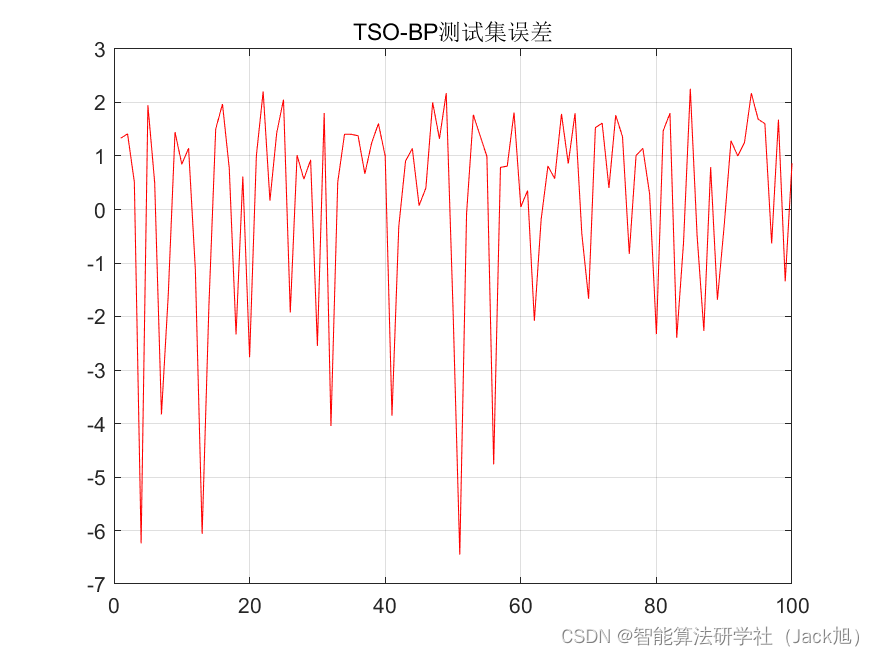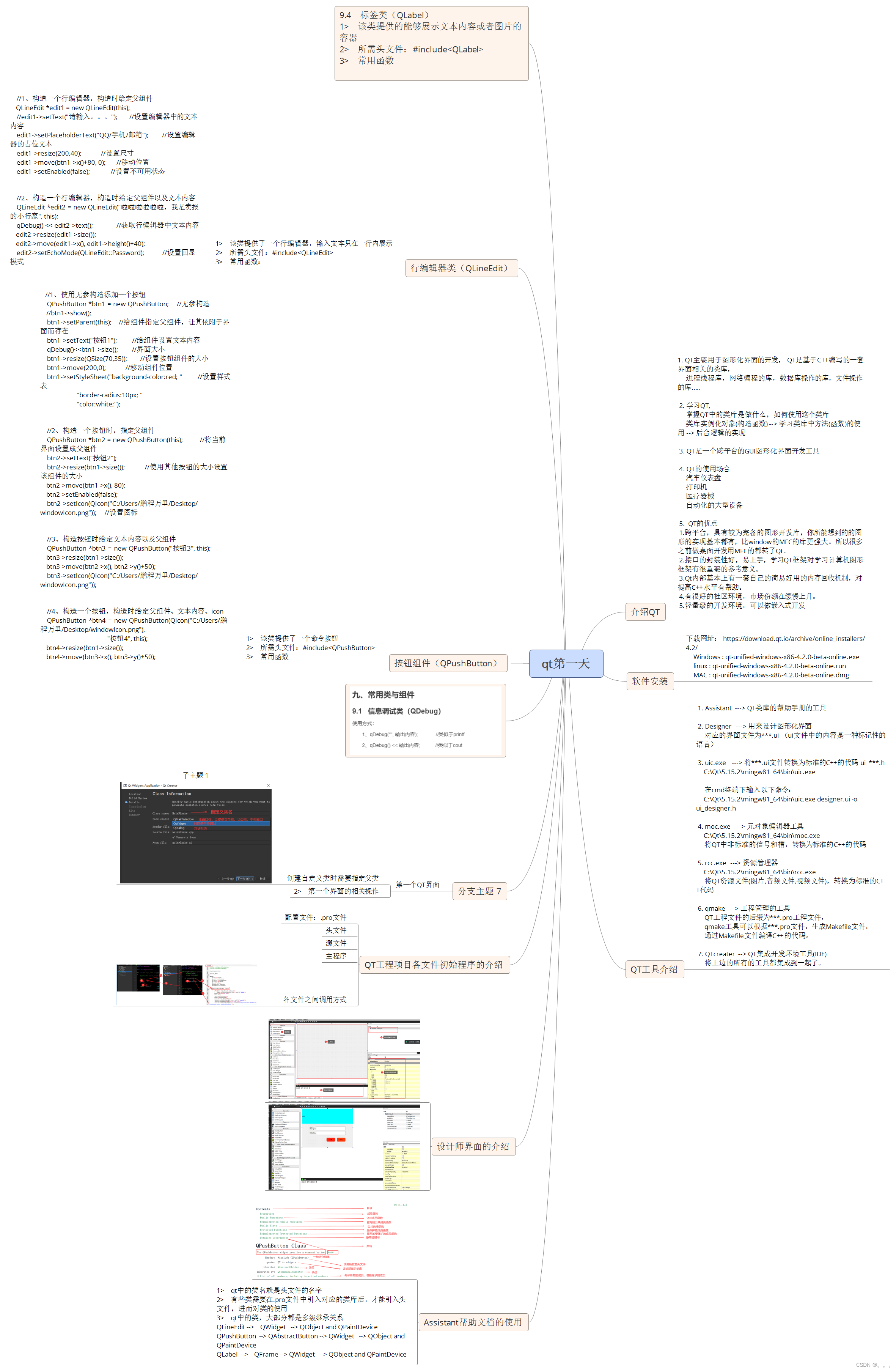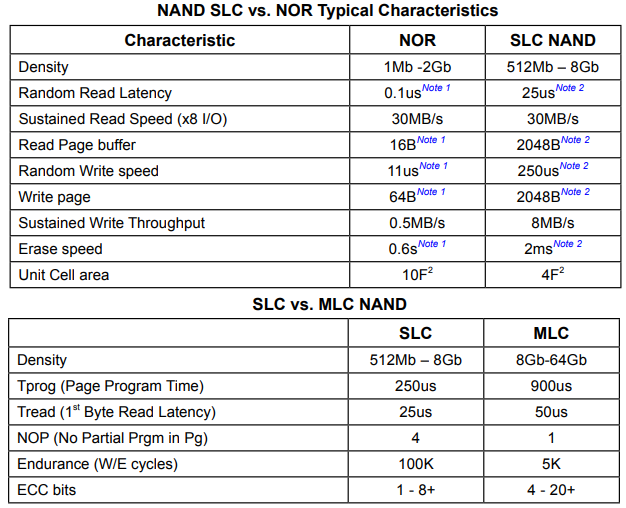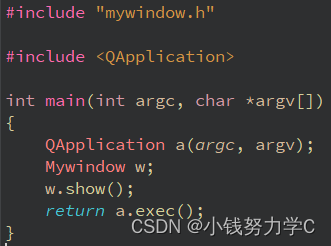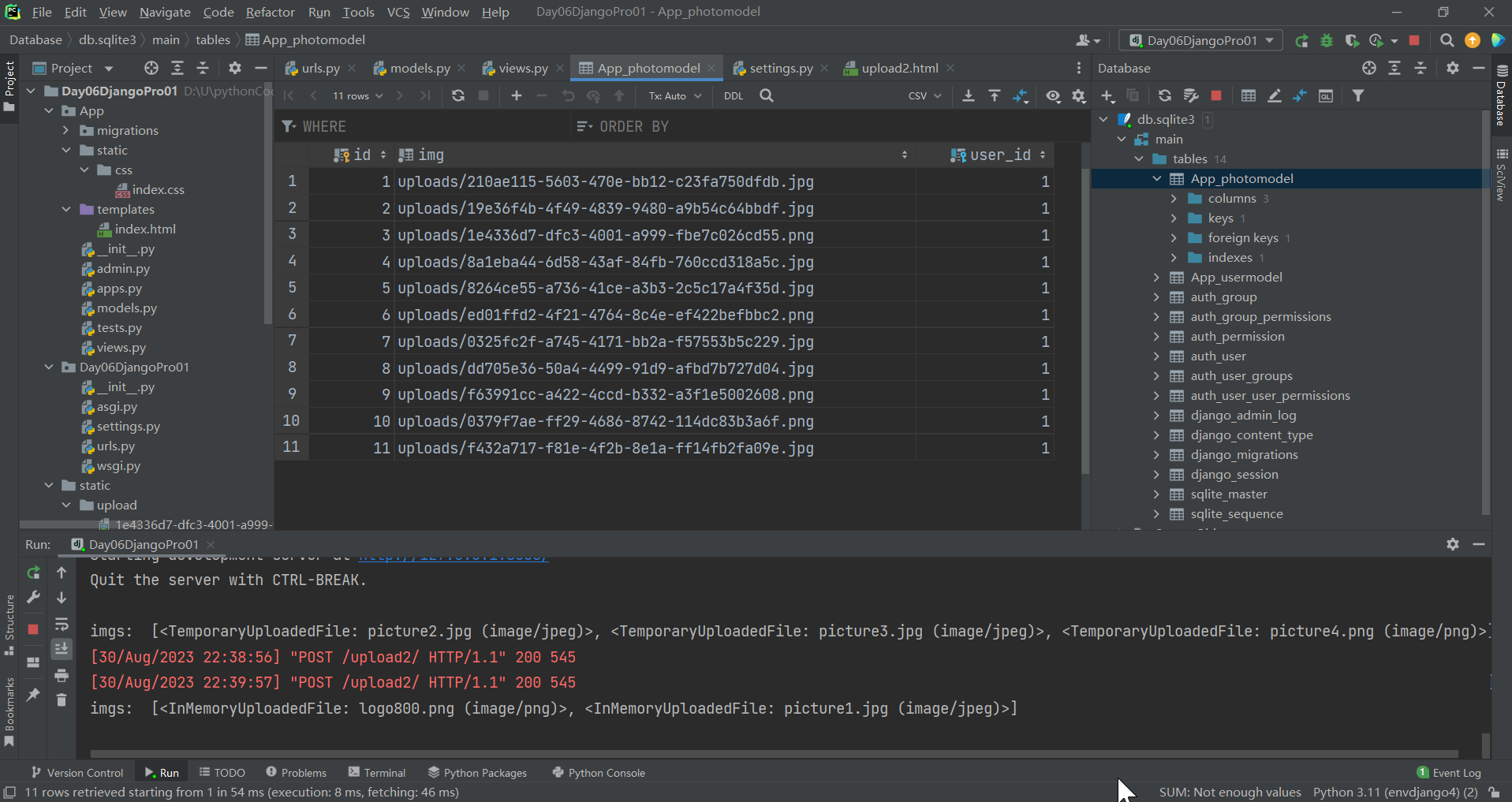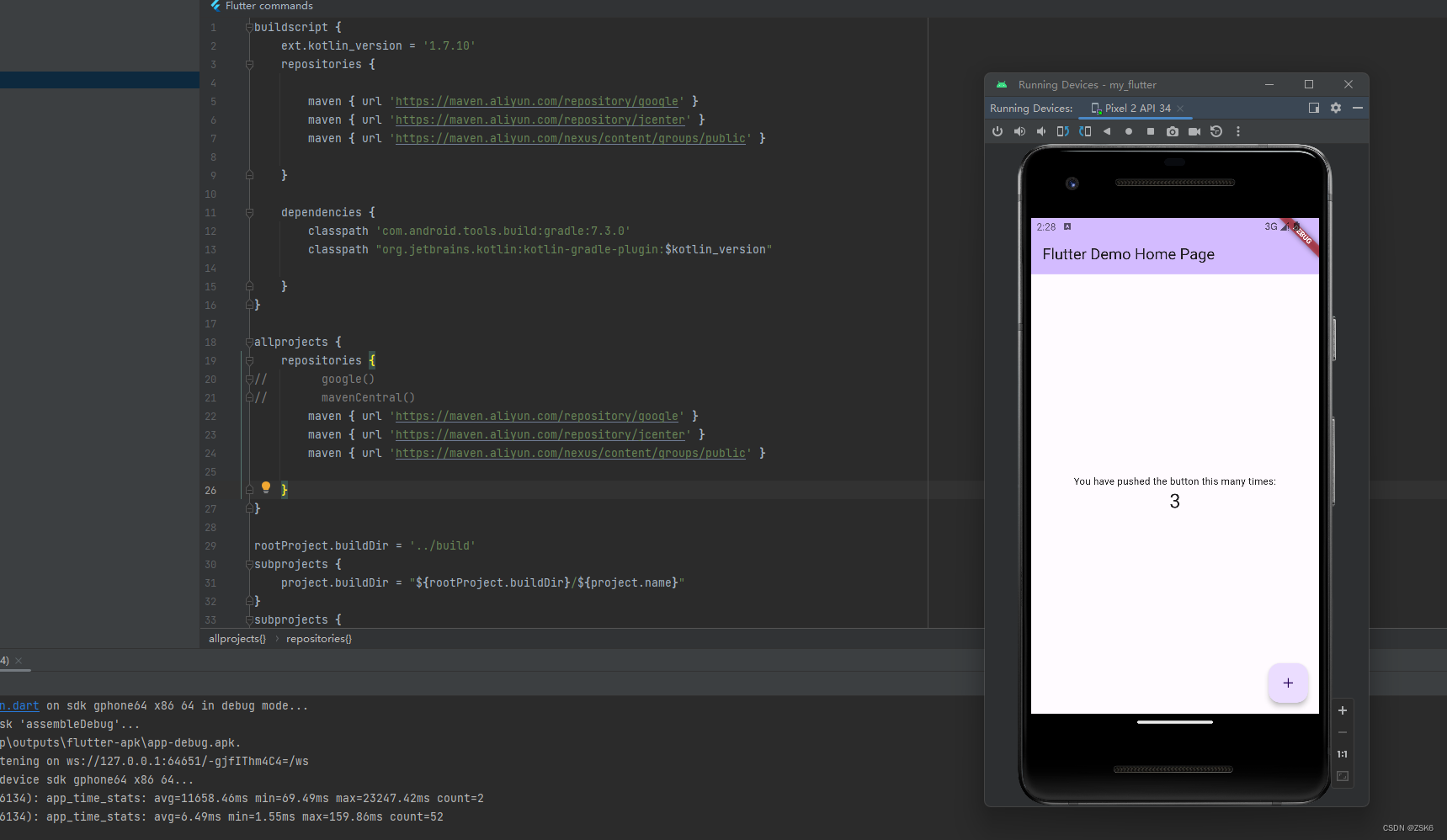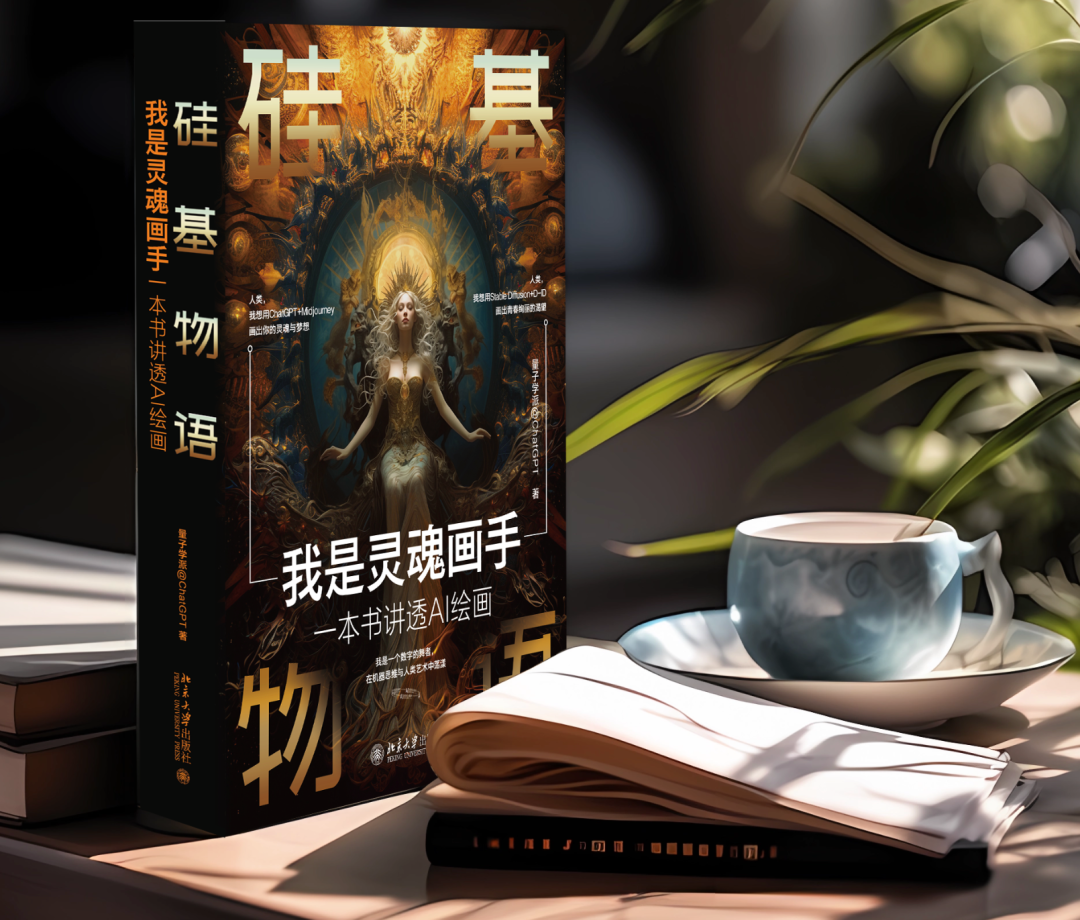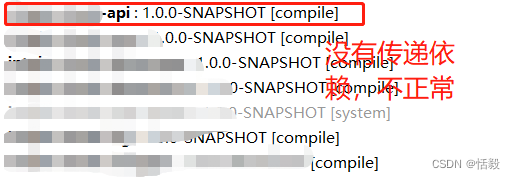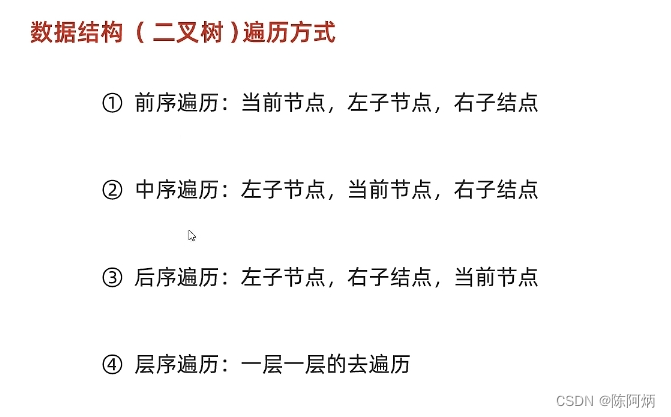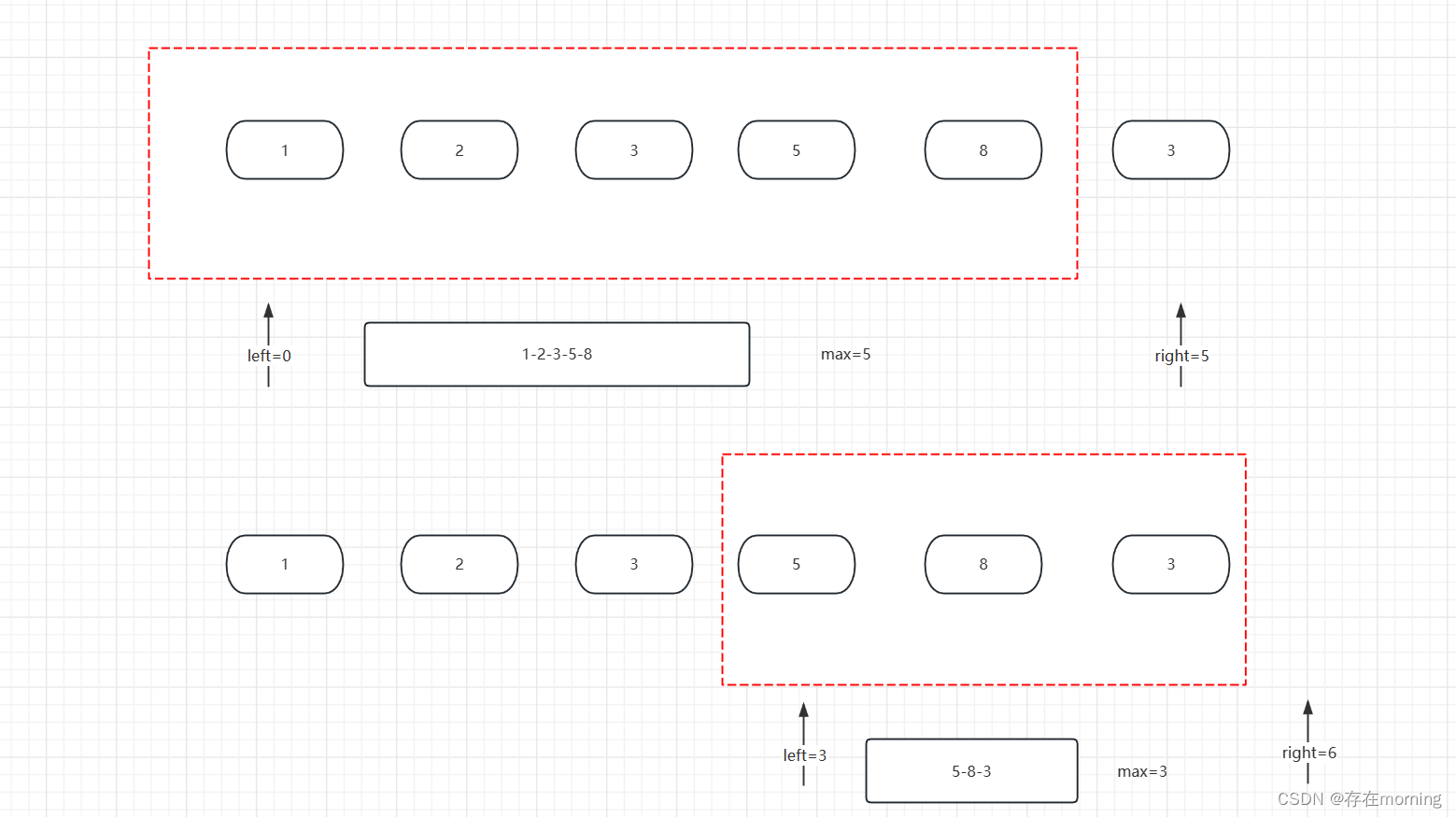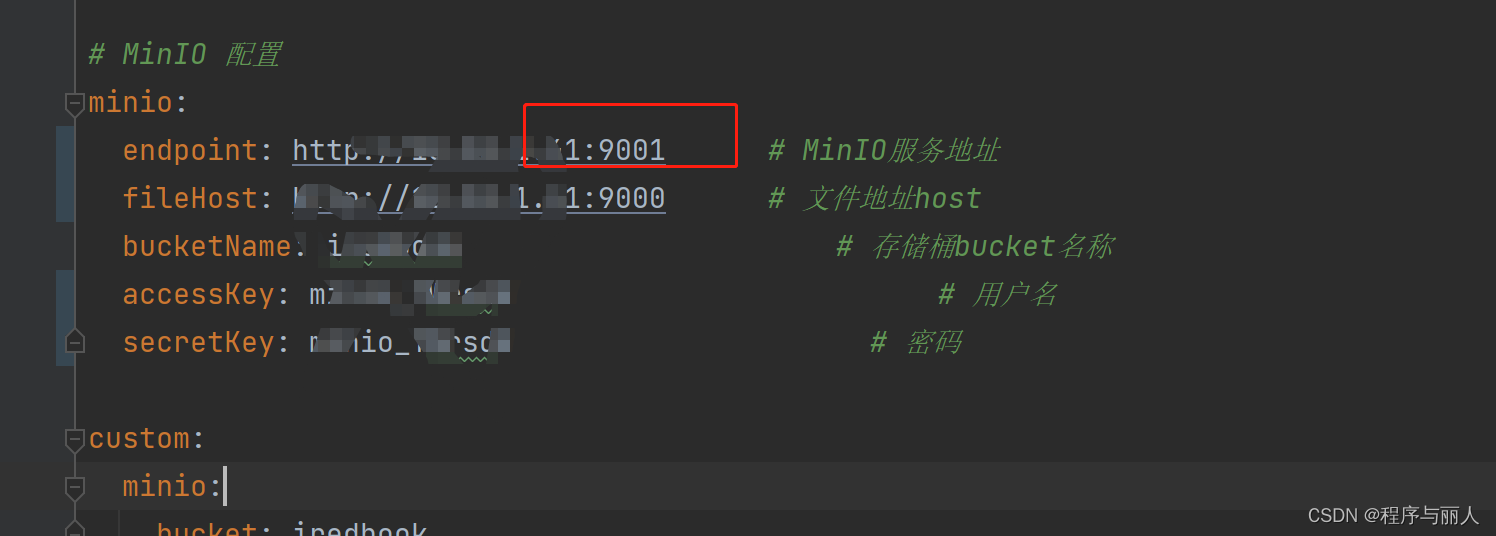如何在 Mac 创建 iOS 打包证书?
文章目录
- 如何在 Mac 创建 iOS 打包证书?
- 会员 VS 非会员权限
- 步骤
- 添加设备
- 创建标识符
- 生成证书
- 生成描述文件
前提:
- Mac 电脑
- Apple ID 申请Apple ID
- 成为开发者 developer
注意:
- 登录
Apple ID成为开发者后,默认是没有权限创建证书等; - 成为会员后,即可操作创建证书等及把应用上架到
App Store中;
会员 VS 非会员权限


步骤
个人习惯,仅供参考
- 添加
设备 - 创建
标识符 - 生成
证书 - 生成
描述文件
添加设备

说明:
Device Name:设备名称.自定义;UDID:可以第三方扫码获取 或 连接iTunes自动获取;- 右侧栏:可以选择导入多个设备,就不需要一个个添加了;
- 内容填写完成后,点击
Continue,即可完成 添加设备;

创建标识符




说明:
Description:自定义名称【在列表显示用于区分】Bundle ID:格式一般把域名反过来定义,例:com.ble.test- 内容填写完成后,点击
Continue - 下方
Capabilities、App Services列表内容暂时不勾选(不影响本次操作),后面有需要再添加即可;

- 确认信息后,点击
Register,完成创建标识符;

生成证书


说明:
- 开发环境:
Apple Development - 发布环境:
App Distribution - 根据需要创建证书环境,进行选择,点击
Continue

注意:
- 此处选择文件,先暂停。
- 需要先创建
根证书,完成后。再回来选择刚创建的根证书文件; - 重点.往下看↓

步骤:
根证书只要生成一次即可,可用于开发、发布;
Mac中搜索钥匙串;- 点击
钥匙串访问→证书助理→从证书颁发机构请求证书; - 填写证书相关信息;


- 我这里选择
存储到磁盘,邮件、名称 可自定义; - 内容填写完成后,点击继续;

说明:
- 回到刚才选择
Cert文件步骤; - 点击
Choose File, 选择 刚才创建的Cert文件,点击Continue;

- 点击
Download,下载Cert文件;

双击下载的证书 添加到钥匙串

- 在
证书列表中,可以看到刚添加的证书

- 把证书设置为
信任证书


生成描述文件


说明:
- 开发环境:
iOS App Development - 发布环境:
Ad Hoc,例如打包发布 蒲公英等; - 上架App Store:

- 选择 已创建 App ID

- 选择设备

- 输入 描述文件名称,核对已选择的
App ID - 点击:
Generate, 生成文件

- 至此,创建iOS证书流程已全部完毕,接下来,就可以使用证书去打包啦~;
- 感谢阅读,希望能帮到你~